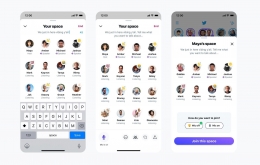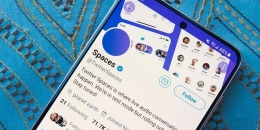Streaming audio telah menarik banyak perhatian akhir-akhir ini, apalagi setelah Twitter Spaces hadir
Kemungkinan Anda pernah mendengar tentang Clubhouse, aplikasi streaming audio yang digunakan oleh orang-orang seperti Elon Musk dan Mark Zuckerberg untuk melakukan obrolan live (mirip dengan podcast, namun berlangsung saat itu juga).
Jika Anda ingin mencoba sesuatu yang mirip Clubhouse namun terkendala masalah teknis atau tiada yang mengundang, jangan khawatir.
Apa itu Twitter Spaces?
Twitter Spaces memungkinkan pengguna untuk menyelenggarakan dan berpartisipasi dalam percakapan audio langsung, yang diselenggarakan di dalam "Spaces" (alias ruang obrolan audio).
Pengguna iOS dan Android dapat membuat ruang baru atau bergabung dan mendengarkan di Space.
Cara menggunakan Twitter Spaces
Cara memulai Space di Twitter
Setelah Spaces diluncurkan secara publik, semua orang dapat menghosting Space (meskipun akun Anda harus publik).
Anda akan memulai Space dengan cara yang sama seperti Anda menulis tweet:
- Di iOS dan Android, tekan lama tombol 'Compose'
- Pilih ikon Spaces (beberapa lingkaran dalam bentuk berlian).
Atau Anda bisa:
- Ketuk foto profil Anda (seperti Anda membuat Twitter Fleet)
- Gulir ke kanan untuk menemukan opsi Spaces.
Saat Anda siap untuk memulai, ketuk Mulai Space Anda. Mikrofon Anda akan dinonaktifkan secara default, jadi Anda harus mengaktifkannya dengan mengetuk ikon mikrofon.
Aktifkan teks bantu
Ketika Anda untuk pertama kalinya membuka ruang atau berbicara di Space, Twitter akan meminta persetujuan Anda untuk membuat subtitle atau teks bantu.
Ini akan memungkinkan pengguna untuk melihat subtitle sambil mendengarkan Space (mereka harus memilih "tampilkan teks" dalam pengaturan Space mereka).
Sebagai Tuan Rumah, Anda disarankan mengaktifkan teks untuk Space Anda.
Mengaktifkan subtitle akan membuat saluran Anda dapat diakses dan inklusif untuk semua pendengar.
Tambahkan deskripsi
Saat membuat Space, Anda akan memiliki opsi untuk menambahkan deskripsi (maks. 70 karakter).
Sebaiknya tambahkan baris singkat namun spesifik yang menyebutkan topik yang akan Anda bicarakan dan / atau pembicara tamu yang akan Anda tampilkan.
Judul Space Anda secara default adalah "Space [Nama Twitter Anda]".
Cara menambahkan speaker ke Twitter Spaces
Anda dapat menambahkan hingga 10 orang (selain Host) sebagai pembicara ke Space.
Pilih dari tiga opsi untuk speaker:
- Semua orang
- Orang yang anda ikuti
- Hanya orang yang Anda undang
Anda selalu dapat mengubahnya nanti saat menghosting Space. Jika Anda memilih "Hanya orang yang Anda undang", Anda dapat mengirim undangan ke pembicara melalui DM.
Saat Space aktif, Anda dapat menyetujui permintaan untuk berbicara dari pendengar. Semua pembicara yang Anda setujui akan dihitung dalam batas 10 pembicara.
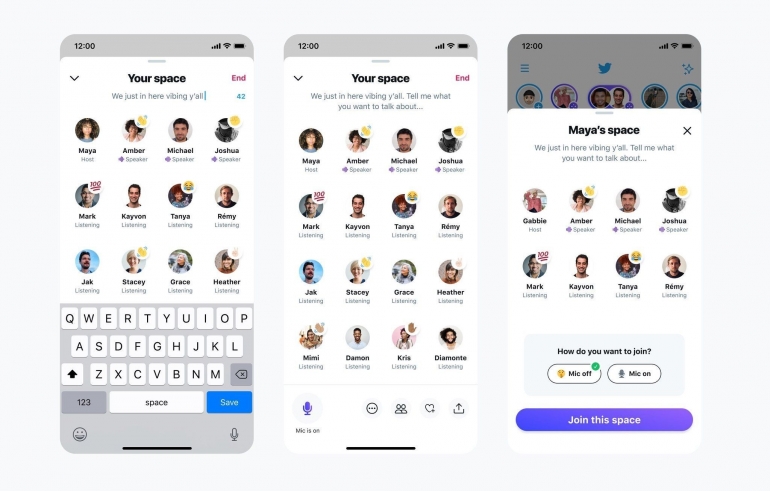
Jika Anda memiliki masalah dengan speaker, Anda (sebagai penyelenggara) dapat menghapus, melaporkan, atau memblokir mereka. Perhatikan bahwa jika Anda memblokir pengguna dalam Twitter Space, Anda juga memblokir mereka di Twitter sepenuhnya.
Tidak ada batasan berapa banyak pendengar yang dapat bergabung dengan Space.
Cara mengakhiri Twitter Space
Penyelenggara dapat mengakhiri Space dengan mengetuk Keluar di kanan atas (ini akan mengakhiri Space untuk semua orang). Atau, Space akan berakhir jika melanggar Aturan Twitter apa pun.
Setelah Space berakhir, audio yang terekam selama sesi tidak lagi bisa diakses pengguna.
Twitter akan menyimpan salinan audio dan teks tersebut selama 30 hari untuk keperluan mencek pelanggaran atas aturan main.
Selama 30 hari ini (yang bisa mencapai 90 hari jika banding diajukan), admin dapat mendownload salinan data Space, termasuk transkrip jika teks diaktifkan.
Cara bergabung dengan Space di Twitter
Siapa pun (pengguna iOS dan Android) dapat bergabung dengan Twitter Space sebagai pendengar.
Saat ini, ada dua cara untuk bergabung dengan Twitter Space:
- dengan mengetuk lingkaran ungu di sekitar foto tuan rumah di bagian atas garis waktu Anda (sama seperti melihat Fleets); atau
- mengetuk kotak Spaces ungu di dalam tweet.
Perhatikan bahwa Space sedang berlangsung; Anda tidak dapat bergabung dengan Space yang sudah berakhir.
Saat Anda bergabung dengan Space, mikrofon Anda dibisukan secara default.
Setelah berada di Space, ada beberapa tindakan yang dapat Anda lakukan:
- mengubah pengaturan Anda (seperti mengaktifkan teks dan efek suara),
- meminta untuk menjadi pembicara,
- lihat daftar pembicara dan pendengar,
- kirim reaksi emoji,
- berbagi tweet,
- dan bagikan Space.
Kiat pro: Jika Anda ingin terus menggunakan Twitter sambil mendengarkan Space, Anda dapat meminimalkannya dan Space akan tercantum di bagian bawah aplikasi Anda.
Jika Anda keluar dari aplikasi Twitter, audio Space akan terus menyala.
Cara berbagi Twitter Space
Spaces bersifat publik dan dapat diikuti oleh siapa saja (termasuk orang yang tidak mengikuti Anda).
Penyelenggara dan pendengar memiliki tiga opsi untuk berbagi Spaces:
- kirim undangan melalui DM,
- bagikan di timeline Anda melalui tweet,
- atau salin tautan ke Space untuk dibagikan sesuka Anda.
Menurut tim Twitter Spaces, mereka sedang mengerjakan fitur penjadwalan untuk Spaces, yang akan lebih memudahkan untuk mempromosikan dan memberi tahu pengikut Anda sebelumnya.
Setelah Anda menjadwalkan Space, Anda dapat menge-tweet link ke Space dan pengikut Anda dapat menyetel pengingat untuk bergabung dengan Space Anda setelah Space tersebut aktif.
Jadi, sudah siap untuk berbagi cerita langsung dengan khalayak Twitter akhir pekan ini? Mari gunakan Space!
Baca juga bahasan Twitter di Kompasiana:
"5 Cara Menghasilkan Uang dari Twitter, Coba Yuk"
"Tips yang Bisa Dipelajari Admin Twitter"
Follow Instagram @kompasianacom juga Tiktok @kompasiana biar nggak ketinggalan event seru komunitas dan tips dapat cuan dari Kompasiana. Baca juga cerita inspiratif langsung dari smartphone kamu dengan bergabung di WhatsApp Channel Kompasiana di SINI